1. 使用"滑鼠左鍵",點選"AWR Design Environment 16"。
2. 直接點選"OK"。
3. 在"Project"標籤頁,選擇"Circuit Schematics" > "滑鼠右鍵" > "New Schematic...",在建立Project中新增電路圖。
4. 輸入電路圖名稱,這裡輸入"DC_analysis",之後按"Create"。
5. 在"Elements"標籤頁,選擇"Resistor" > "RES"電阻元件。
7. 可以使用"滑鼠左鍵"快點兩下參數標籤修改電阻值,我這裡改成1k ohm。
8. 之後再選擇"Sources" > "DC" > "DCVS" 直流電壓源。
9. 按"滑鼠左鍵"將 "DCVS"直流電壓源元件拖拉至電路圖中。13. 在電路圖下增加分析項目後,點選"Analyze"開始模擬。
14. 點選"Tune Tool",再點選"DCVS"標籤中的V=1V,這時標籤會由黑變藍。
15. 點選"Tune"。
16. 跳出Tuner視窗後,滑動Tuner欄位中Slider控制項,可以觀察到當直流電壓出現變化時,電路中的電流值也會隨之改變符合歐姆定理。

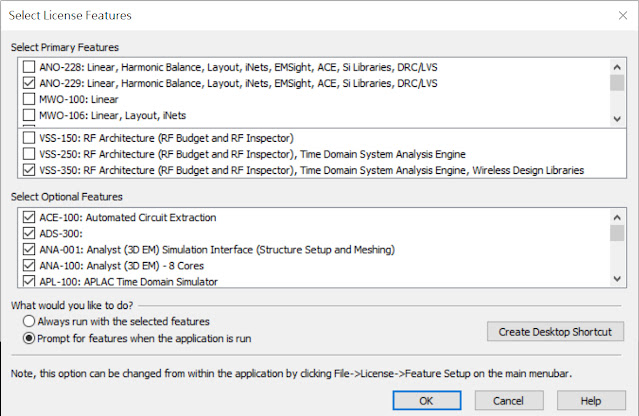
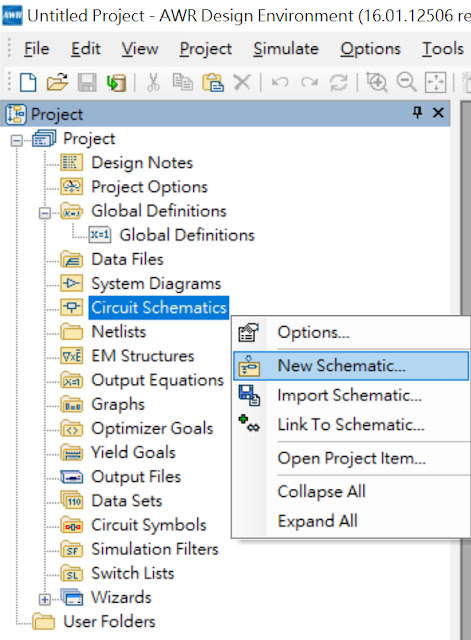













沒有留言:
張貼留言